2023年8月3日发(作者:)
7ziplinux使⽤⽅法,linux下7zip使⽤⽅法现在流⾏的压缩软件有WIN平台下的winrar, winzip。Linux下则是bzip2, gzip等等。现在有⼀个叫做7z的压缩软件,号称是⽬前压缩⽐最⼤的软件。WIN平台下使⽤的是图形界⾯,使⽤⽅法和winrar差不了多少。但是在Linux下,7z可以使⽤的是命令⾏⽅式。不过也可以通过归档管理器来创建和解压缩7z⽂档。⾸先需要安装7z软件#apt-get install p7zip-full命令⾏⽅式:压缩 7za a -t7z -mx=9 test.7z test-dir参数解释:a 添加⼀个归档⽂件-t7z 表明这是⼀个7z的⽂件-mx=9 表明我们需要极限的压缩⽐。默认为5test.7z 压缩为test.7z⽂件test-dir 压缩的⽂件夹为test-dir解压缩:7za X test.7z值得指出的是:解压缩最好使⽤X参数,⽽不是e7za e test.7z.使⽤参数e有可能丢失⽬录结构。使⽤归档管理器:压缩:在需要压缩的⽂件夹上单击右键,选择“创建归档⽂件”。选择⽂件的后缀名为7z.解压缩:双击压缩⽂件,选择解压即可。压缩⽐:在实际测试中发现,对于2进制⽂件和视频⽂件等,压缩⽐和winrar差不多。但是在⽂本⽂件的压缩中,7z有较⼤的压缩优势。压缩后的⽂件⼤⼩⼤概是bzip2的50%.
2023年8月3日发(作者:)
7ziplinux使⽤⽅法,linux下7zip使⽤⽅法现在流⾏的压缩软件有WIN平台下的winrar, winzip。Linux下则是bzip2, gzip等等。现在有⼀个叫做7z的压缩软件,号称是⽬前压缩⽐最⼤的软件。WIN平台下使⽤的是图形界⾯,使⽤⽅法和winrar差不了多少。但是在Linux下,7z可以使⽤的是命令⾏⽅式。不过也可以通过归档管理器来创建和解压缩7z⽂档。⾸先需要安装7z软件#apt-get install p7zip-full命令⾏⽅式:压缩 7za a -t7z -mx=9 test.7z test-dir参数解释:a 添加⼀个归档⽂件-t7z 表明这是⼀个7z的⽂件-mx=9 表明我们需要极限的压缩⽐。默认为5test.7z 压缩为test.7z⽂件test-dir 压缩的⽂件夹为test-dir解压缩:7za X test.7z值得指出的是:解压缩最好使⽤X参数,⽽不是e7za e test.7z.使⽤参数e有可能丢失⽬录结构。使⽤归档管理器:压缩:在需要压缩的⽂件夹上单击右键,选择“创建归档⽂件”。选择⽂件的后缀名为7z.解压缩:双击压缩⽂件,选择解压即可。压缩⽐:在实际测试中发现,对于2进制⽂件和视频⽂件等,压缩⽐和winrar差不多。但是在⽂本⽂件的压缩中,7z有较⼤的压缩优势。压缩后的⽂件⼤⼩⼤概是bzip2的50%.













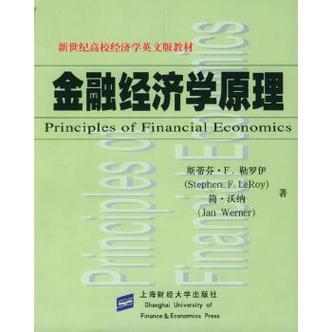






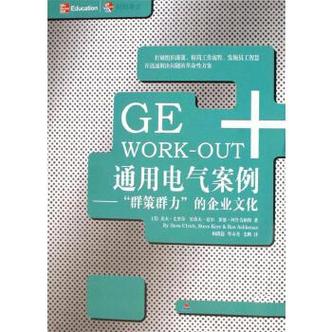

发布评论